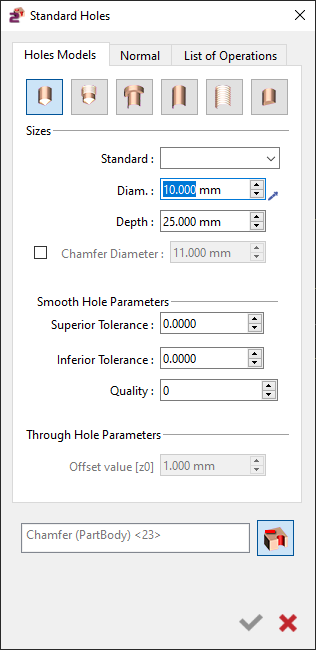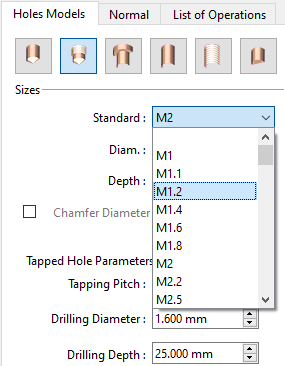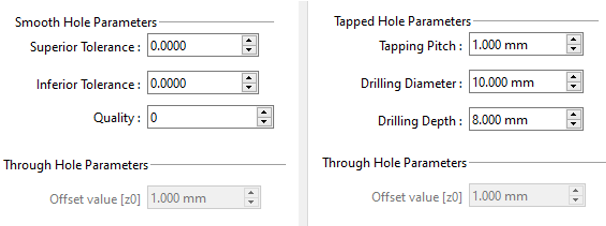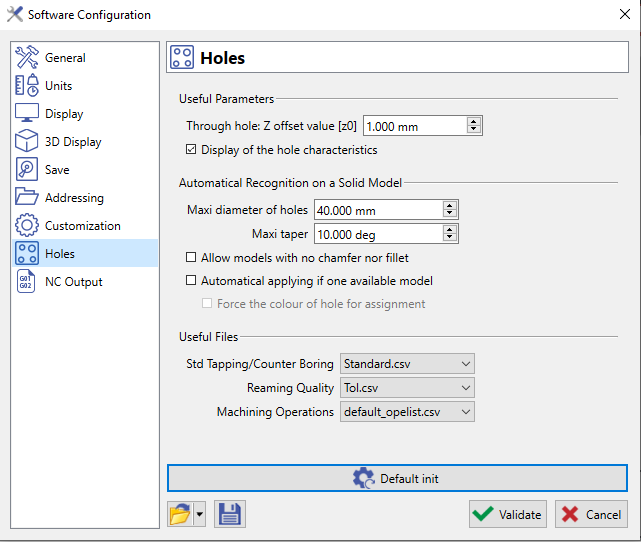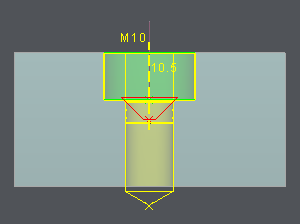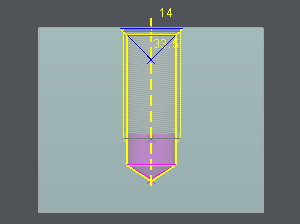Präsentation
|
Erstellung einer normierten Bohrung, die ihren Typ, ihren Durchmesser und ihre Tiefe definiert. Eine Operationsliste wird automatisch für die Bearbeitung definiert. |
Hinweise:
|
||
|
|
Bohrungen ändern: nützlich, um den Bohrungstyp oder seine Werte zu ändern. Element bearbeiten (Strg-H) auf einer Bohrung ermöglicht es Ihnen, nur ihre Position zu ändern. |
|
|
||
|
Transformation zur Bohrung |
||
|
Solid Bohrungserkennung |
||
|
Radiale Bohrung |
||
|
Axiale Bohrung |
||
|
Bohrung entlang einer Achse |
||
Erstellung einer Standardbohrung
Die Erstellung einer Standardbohrung wird in 3 Phasen beschrieben:
1. Definition der Standardbohrung
2. Optional: Erstellung von Favoriten und Menüaufbau
3. Positionierung der Bohrung im Design
1. Definition der Standardbohrung
Der Dialog ist in 3 Registerkarten unterteilt:
-
Bohrmodelle: Definition von Topologie und Größen
|
a. Wählen Sie den Bohrungstyp im Dialogfeld aus: |
||
|
Blind geglättet Bohrung |
||
|
Blind Gewindebohrung Bohrung |
||
|
Durchgangsgesenkt Bohrung |
||
|
Durchgangsgeglättet Bohrung |
||
|
Durchgangsgewindebohrt Bohrung |
||
|
Glatte Bohrung mit flachem Boden |
||
|
b. Definieren Sie ggf. eine Fase auf der Oberseite der Bohrung. |
||
|
Um eine Fase zu definieren, aktivieren Sie das Kontrollkästchen für Fase Durchmesser und fügen Sie den Durchmesserwert ein. |
||
|
c. Wenn die Bohrung standardisiert ist, füllen Sie das Feld Norm aus (z.B.: M6). |
||
|
Wenn Sie eine standardisierte Bohrung wie z.B. eine M10 definieren müssen, können Sie für die meisten Modelle auf eine Dropdown-Liste im Feld Standard mit den verschiedenen Modellen zugreifen. Wählen Sie die gewünschte aus und die Parameter werden automatisch aktualisiert. |
||
|
d. Einstellung ergänzender Parameter |
||
|
Ergänzende Parameter sind unter dem Parameter Abschnitt verfügbar (Name variiert mit dem gewählten Bohrungstyp). Die Parameter bezüglich des definierten Bohrungstyps, wie z.B. die Gewindesteigung und der Durchmesser und die Tiefe einer gesenkten Operation, sind hier zugänglich. Für standardisierte Bohrungen werden die Werte automatisch ausgefüllt und stammen aus GO2cam Standarddateien, Standard.csv für Gewinde- und Senkbohrungen und Tol.csv für Reibahlenbohrungen. |
||
|
Sie können Ihre eigenen Standarddateien im csv Format definieren und im Verzeichnis GO2cam\Holenor speichern. Deklarieren Sie diese dann in Optionen/Einstellungen/Bohrungen . Wir empfehlen Ihnen, Ihre Dateien auf den Standarddateien zu basieren, um die Syntax zu beachten. |
||
-
Normal Registerkarte: Richtung der Bohrungen
|
Diese Seite ermöglicht es, die definiere die normale Richtung der Löcher zu definieren. Sie können die Vektorrichtung in der X-, Y- und Z-Achse angeben. Standardmäßig ist die Position X0 Y0 Z1, um in der Z-Richtung der Referenzebene positioniert zu werden. Die Pipette ermöglicht es, eine feste Fläche auszuwählen, um die Richtung automatisch wiederherzustellen. |
-
Liste der Operationen
|
Ein Liste der Operationen ist automatisch mit Standard Bohrungen verbunden, bezüglich der Art und der Eigenschaften des Lochs. Diese Liste ist ausgegraut, da Sie sie nicht ändern können; sie sind nur Informationen in diesem Stadium.
Hinweis :
|
definieren. Einige Beispiele finden Sie im folgenden Abschnitt: Standard Holes Examples
2. Optionale Aktionen:
Diese 2 Optionen sind nur mit dem HMF Paket verfügbar!
a. Favoriten
b. Anpassen der Liste der Operationen
|
Dieser Befehl bietet die Möglichkeit, die Operationen in der Liste anzupassen und ihre Parameter zu ändern. Klicken Sie hier, um zu erfahren, wie Sie die Verwalten und Ändern der Liste der Operationen |
3. Positionierung des Lochs
a.
Bei Bedarf geben Sie die Höhe (Z-Wert) ein, die der Oberseite des Lochs entspricht.
b.
Definieren Sie die Position des Lochs: Klicken Sie auf einen Punkt oder geben Sie seine Koordinaten im Dialogfeld ein.
Bearbeitung :
gehe zu
Fräsen
,
Bohrung
Menü, dann wählen Sie
Automatisch
und folgen Sie den nächsten Schritten.
Standard Holes Examples
1. Gesenkte Bohrung für eine M10 Schraube
|
Wählen Sie Durchgesenkt Bohrung |
|
|
Aktivieren Sie das Kontrollkästchen für das Fasenfräsen. |
|
|
Wählen Sie M10 im Standardfeld: Das Durchmesserfeld ist für den Bohrdurchmesser ; es wird automatisch ausgefüllt (10,5 mm). Die Tiefe hat keine Bedeutung, gesenkte Bohrungen sind immer durchgehend. |
|
|
Klicken Sie auf den Parameterdialog; die Senkbohrung Durchmesser (20,4 mm) und Höhe (10,5 mm) werden automatisch definiert, ebenso wie der Fasendurchmesser (11,55 mm). |
|
|
Sie können diese Werte ändern, wenn Sie möchten.
Klicken Sie nun einfach, um das Loch auf dem Bildschirm zu platzieren. |
|
2. Sackloch mit Gewinde M14
|
Wählen Sie Sackloch mit Gewinde Bohrung |
|
|
Aktivieren Sie das Kontrollkästchen für das Fasenfräsen. |
|
|
Wählen Sie M14 im Standardfeld: Das Durchmesserfeld ist für den Gewindebohrungsdurchmesser ; es wird automatisch ausgefüllt (14 mm). Geben Sie einen Wert für die Gewindebohrungs Tiefe ein (Beispiel 27 mm) |
|
|
Unter dem Parameterdialog; das Gewindebohren Steigung (2.0) , der Bohrdurchmesser (12 mm) und die Fasendurchmesser (15,40 mm) werden automatisch definiert. Schließlich muss die Bohrtiefe vom Benutzer definiert werden. Wenn sie nicht korrekt mit der Gewindebohrtiefe übereinstimmt, wird eine Fehlermeldung am unteren Rand des Dialogfelds angezeigt. |
|
|
Sie können diese Werte ändern, wenn Sie möchten.
Klicken Sie nun einfach auf die Position, an der Sie das Loch auf dem Bildschirm platzieren möchten. |
|